Dit is een pagina die niet langer door Digidak+ wordt bijgewerkt. Mogelijk is de informatie verouderd of niet meer van toepassing.
Gearchiveerd op 1 januari 2023.
Achtergrond van foto verwijderen op computer (Windows)
Artikel
Om de achtergrond van een foto te verwijderen, is geen apart bewerkingsprogramma nodig. Word en PowerPoint van Microsoft kunnen dit ook.


Foto vrijstaand maken
Programma's die met beeld werken, worden steeds slimmer in het herkennen van wat er op een foto staat. Zo ook Word en PowerPoint. Met enkele klikken kunt u het onderwerp van de foto losknippen van de achtergrond. Vrijstaand maken, heet dat.
Foto-achtergrond verwijderen in Word of PowerPoint
Maak als volgt een deel van een foto vrijstaand in Word of PowerPoint. Het werkt in beide programma's hetzelfde.
- Open Word of PowerPoint.
- Kies voor een Leeg document of open een bestaand document.
- Plaats een foto in het document:
- Klik in het Lint op Invoegen > (Illustraties) > Afbeelding > Dit apparaat.
- Navigeer naar de foto die u wilt bewerken en klik op Invoegen.
- Klik op de foto in het document om hem te selecteren.
- Klik in het Lint op Afbeeldingsindeling.
- Er verschijnen nieuwe opties in het Lint. Klik helemaal links op Achtergrond verwijderen.
 .
. - De afbeelding verandert van kleur. Het onderwerp van de afbeelding blijft in de oorspronkelijke kleuren. Alles wat een kleur heeft gekregen, knipt het programma straks weg.
- Bewerk indien gewenst de selectie die straks weggeknipt wordt. Klik in het Lint op Gebieden markeren om te behouden. De muisaanwijzer verandert in een pictogram van een potlood zodra hij op de afbeelding komt.
- Klik in de afbeelding op de stukken die u niet wilt verwijderen. Een bepaald punt aanklikken is genoeg, maar een lijn trekken werkt ook.
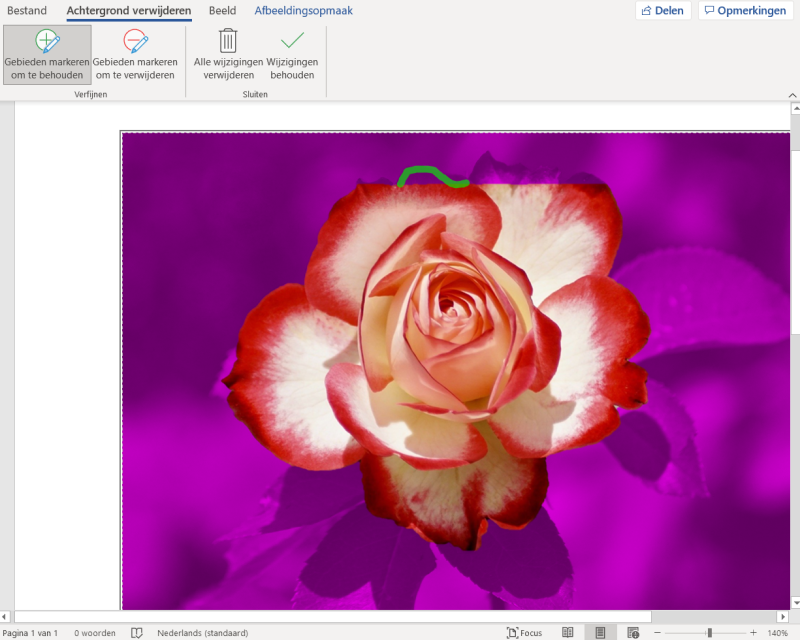
- Zodra u de muisknop loslaat, ziet u dat het deel weer in de oorspronkelijke kleur wordt weergegeven.
- Is er juist iets in de selectie wat daar niet hoort, klik dan op Gebieden markeren om te verwijderen. Alles wat u hiermee markeert wordt straks weggeknipt.
- De selectie wordt aangepast. Blijf stukjes toevoegen of verwijderen aan de selectie tot u tevreden bent.
- Tip: Haal de afbeelding eventueel dichterbij met het plusteken rechtsonder. Weer terug naar de normale weergave? Klik dan (een aantal keer) op het minteken.

- Klik op Wijzigingen behouden als u tevreden bent.
U kunt het document verder bewerken zoals u gewend bent. Wilt u de vrijstaande afbeelding in een ander programma gebruiken? Klik dan op de foto in Word/PowerPoint en druk de sneltoets Ctrl+C in. Ga naar het andere programma en gebruik sneltoets Ctrl+V.
Ben je geholpen met dit artikel?
Laat weten wat je van dit artikel vond, daarmee help je de redactie van Digidak+ én andere gebruikers van de website.
Meer over dit onderwerp
Horizon rechtzetten op een foto
Een scheve horizon op een foto staat niet mooi. Maar wees gerust, u kunt een scheve foto rechtzetten.
Tekenen op afbeeldingen in Google Foto’s-app
Voor fotobewerking is haast geen speciaal programma meer nodig, met de app Google Foto's kunt u al heel veel. Ook op foto's tekenen en schrijven.
Bekijk meer artikelen met de categorie:
Meld je aan voor de nieuwsbrief van Digidak+
Elke maand duidelijke uitleg en leuke tips over de digitale wereld. Gratis en zomaar in je mailbox.